Button
type
status
date
slug
tags
summary
category
password
icon
了解完通过Git插件在不同设备间同步Obsidian笔记,解决使用方面最基本的问题,下一个我想介绍的插件是Dataview。因为它是我个人觉得最有用的Obsidian插件。这个插件可以为工作进度、会议、读书笔记等信息创建数据库视图,增强Obsidian的信息管理和知识连接能力
对我来说,笔记软件的数据库功能在工作上发挥的作用最直接、有效。它允许用户系统地组织任务信息,跟踪任务进度。转到Obsidian之前,我通过Notion的数据库功能帮我管理每月工作任务
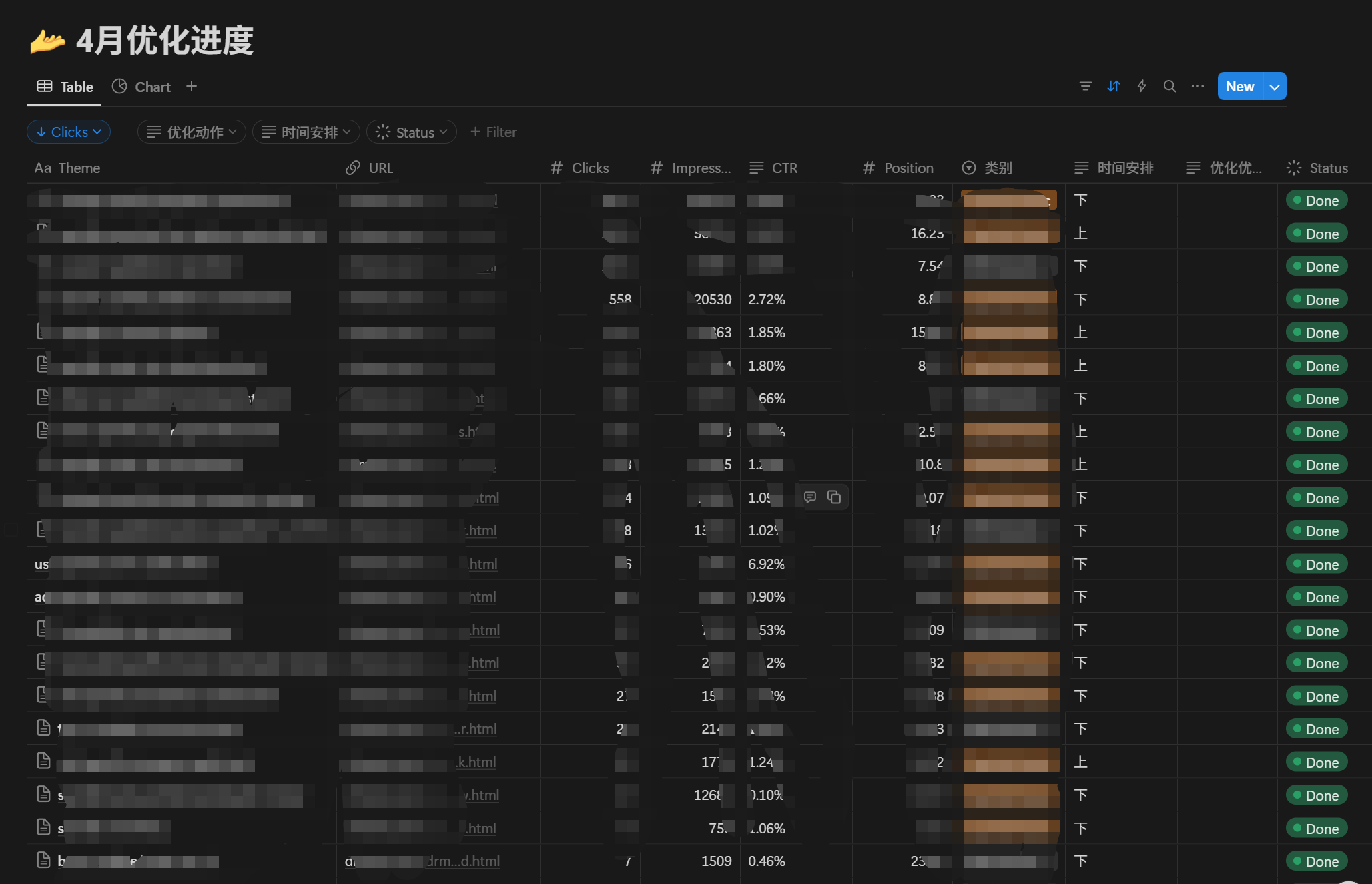
使用Obsidian后,我发现Dataview插件可以对标Notion数据库功能。它能实现Notion数据库的大部分核心功能。下面是我仿照Notion的数据库功能,用Dataview生成的数据库视图,包含前者的筛选、排序、实时更新信息等核心功能:
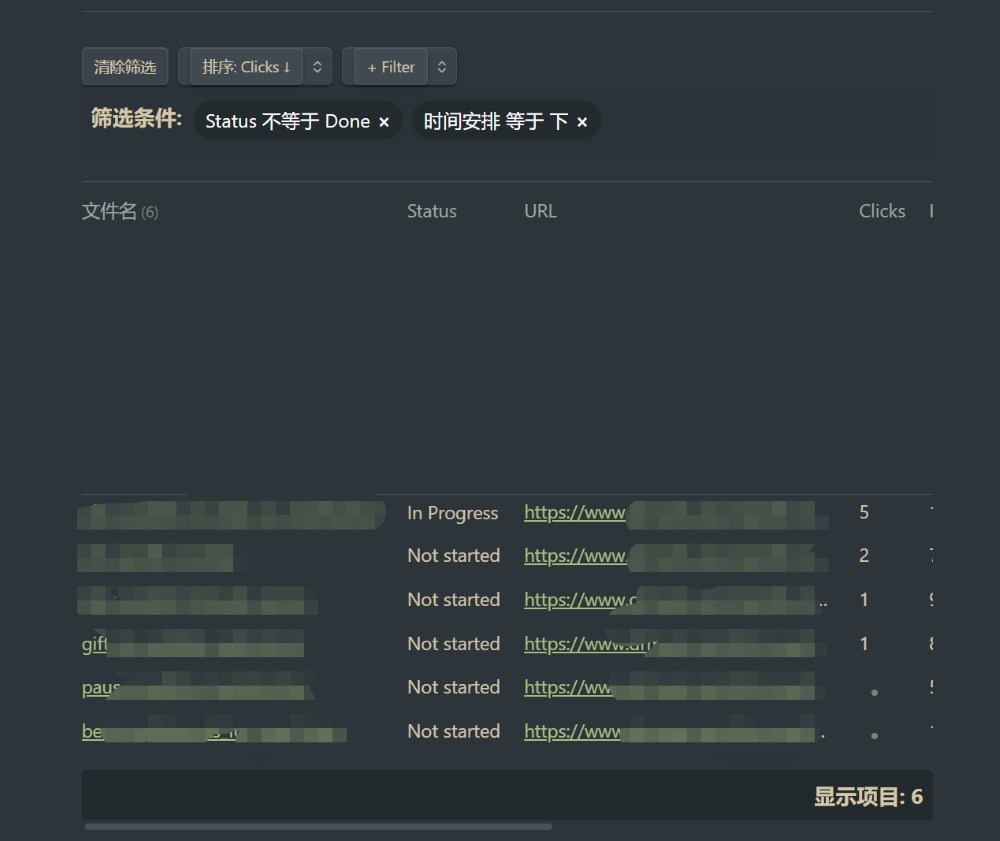
我还在Obsidian tutorial这个项目中做了一个模板,感兴趣的小伙伴可以去GitHub克隆这个项目,在Obsidian笔记中实操,这样能更深刻地体会到Dataview插件的能力
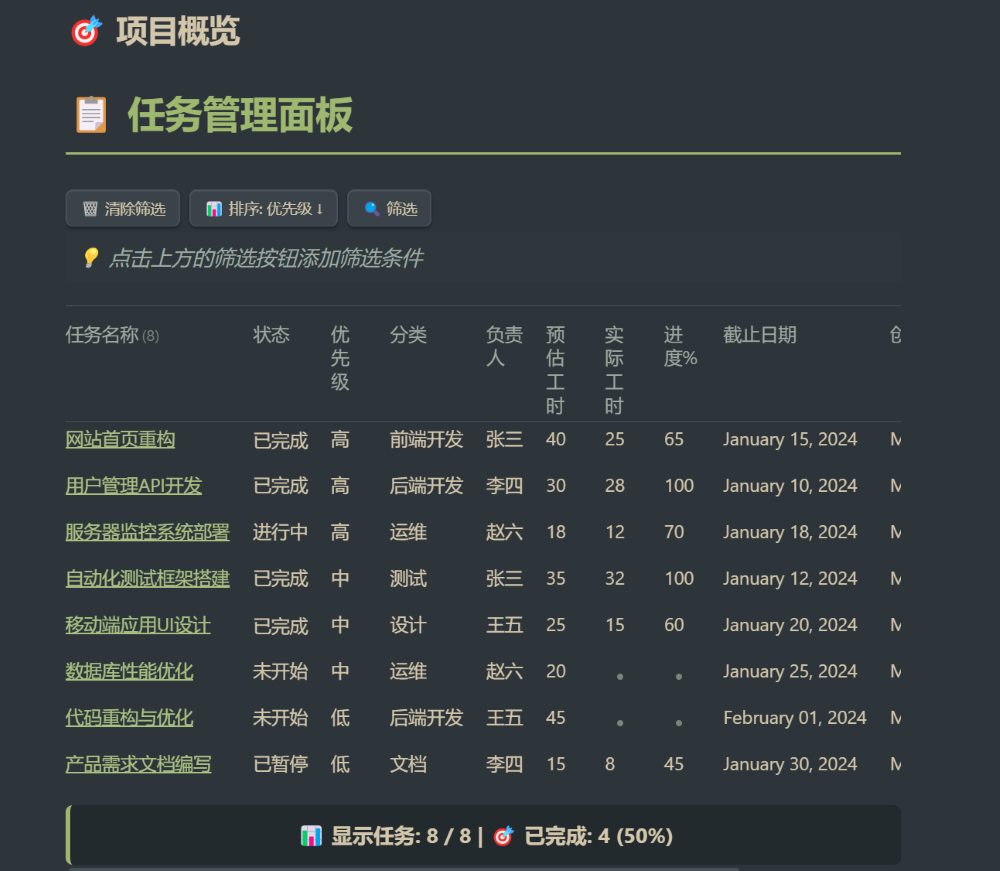
Dataview基本介绍
下面我们看下Dataview插件的具体介绍
Dataview插件允许你将你的笔记库(Vault)视为一个数据库,并从中提取、筛选、排序和展示数据。通过使用类似 SQL 的查询语言 (Dataview Query Language - DQL) 或者 JavaScript,你可以动态地生成笔记列表、表格、任务列表等,极大地增强了 Obsidian 的组织和知识管理能力
核心功能:
- 动态数据提取与展示: Dataview 最核心的功能就是能够根据你设定的条件,从你的笔记中动态地提取信息并以多种格式展示
- 灵活的查询语言 (DQL): Dataview 提供了自己的一套查询语言,它借鉴了 SQL 的一些概念,但更为简洁易懂。你可以通过 DQL 来指定数据来源 (FROM)、筛选条件 (WHERE)、排序方式 (SORT) 等
- 多种视图格式:
- LIST (列表): 将符合条件的笔记以简单的列表形式展示
- TABLE (表格): 可以选择笔记的特定元数据 (YAML frontmatter 或行内字段) 作为列来生成表格
- TASK (任务列表): 专门用于收集和展示笔记中的待办事项
- CALENDAR (日历): 可以将带有日期的笔记在日历视图中展示
- 支持多种数据来源:
- 标签 (Tags): 例如,
FROM #project会选择所有包含#project标签的笔记 - 文件夹 (Folders): 例如,
FROM "日记"会选择 "日记" 文件夹下的所有笔记 - 链接 (Links): 例如,
FROM outgoing("笔记A")会选择 "笔记A" 中链接出去的笔记。 - 特定文件: 可以直接指定文件名
- 元数据驱动: Dataview 主要依赖于笔记的元数据。这些元数据可以来自:
- YAML Frontmatter: 笔记顶部的 YAML 数据块,用于定义结构化数据,如
creation_date: 2025-05-24 - 行内字段 (Inline Fields): 在笔记正文中,使用
Key:: Value格式定义的字段,例如完成状态:: 进行中
- JavaScript 查询 (DataviewJS): 对于更复杂的需求,DQL 可能不够用。DataviewJS 允许你使用 JavaScript 来编写查询逻辑,提供了几乎无限的灵活性和控制力。你可以访问 Obsidian 的 API 和 Dataview 提供的函数
然而,普通Dataview生成的查询是一个只读性视图,不具备Notion数据库那样在视图层面直接进行数据条目创建、属性编辑等复杂交互能力。好消息是我发现通过Dataviewjs + Meta Edit插件,实际上可以“曲线救国”,实现和Notion数据库一样的交互能力。所以下面我们单独把Dataviewjs拎出来说一下
DataviewJS:Dataview 插件的“超级马力模式”
简单来说,DataviewJS 是 Dataview 插件提供的一种高级查询和渲染方式。它允许你使用 JavaScript 语言来代替或扩展标准的 Dataview 查询语言 (DQL),从而实现远超 DQL 能力的复杂数据处理和高度自定义的视图展示
许多Notion数据库的复杂功能都可以通过Dataviewjs自行实现。如果你觉得 Dataview 的标准查询 (DQL) 在某些场景下功能不够强大,或者想要输出非常个性化的视图效果,那么 DataviewJS 就是为你准备的
为什么以及何时使用 DataviewJS?
标准的 DQL 简洁易学,能满足大部分常见的笔记查询和聚合需求。但以下场景中,DataviewJS 会显示出其强大的优势:
- 极端复杂的查询逻辑: 当你需要多重嵌套的筛选、复杂的条件判断、自定义的排序算法,或者需要结合多个数据源进行复杂计算时,DQL 可能会显得力不从心,而 JavaScript 的编程能力则能轻松应对
- 高度自定义的输出格式: DQL 提供的
LIST,TABLE,TASK,CALENDAR视图虽然实用,但样式和结构相对固定。如果你想生成独特的HTML结构、自定义CSS样式、甚至是嵌入图表(借助其他JS库或技巧)或交互元素,DataviewJS 允许你直接操作DOM (文档对象模型) 和渲染HTML
- 数据转换与处理: 在展示数据之前,你可能需要对数据进行复杂的转换、计算、聚合或格式化,JavaScript 强大的数据处理能力可以完美胜任
- 与 Obsidian API 或其他插件的潜在交互: 作为 JavaScript,理论上它有更大的潜力去调用 Obsidian 自身的 API (尽管Dataview本身封装了主要交互) 或与其他插件进行更深度的集成 (比如Meta Edit插件API)
- 访问更底层的元数据: 有时某些文件的特定属性或计算值可能不直接暴露给DQL,但可以通过DataviewJS的API获取
Notion数据库那样直接编辑视图数据的能力能够通过Dataviewjs与其他插件结合实现,但我也是最近才发现这个玩法,还没有系统研究过,等我成功实现后再更新一下吧(社媒平台可能无法更新,建议克隆的我的GitHub项目Obsidian-tutorial)
总而言之,DataviewJS 是 Dataview 插件的进阶功能,它通过 JavaScript 的强大编程能力,将你的笔记查询和知识组织提升到了一个全新的高度,让你几乎可以实现任何你能想到的数据聚合与展示需求
Dataview插件后台设置
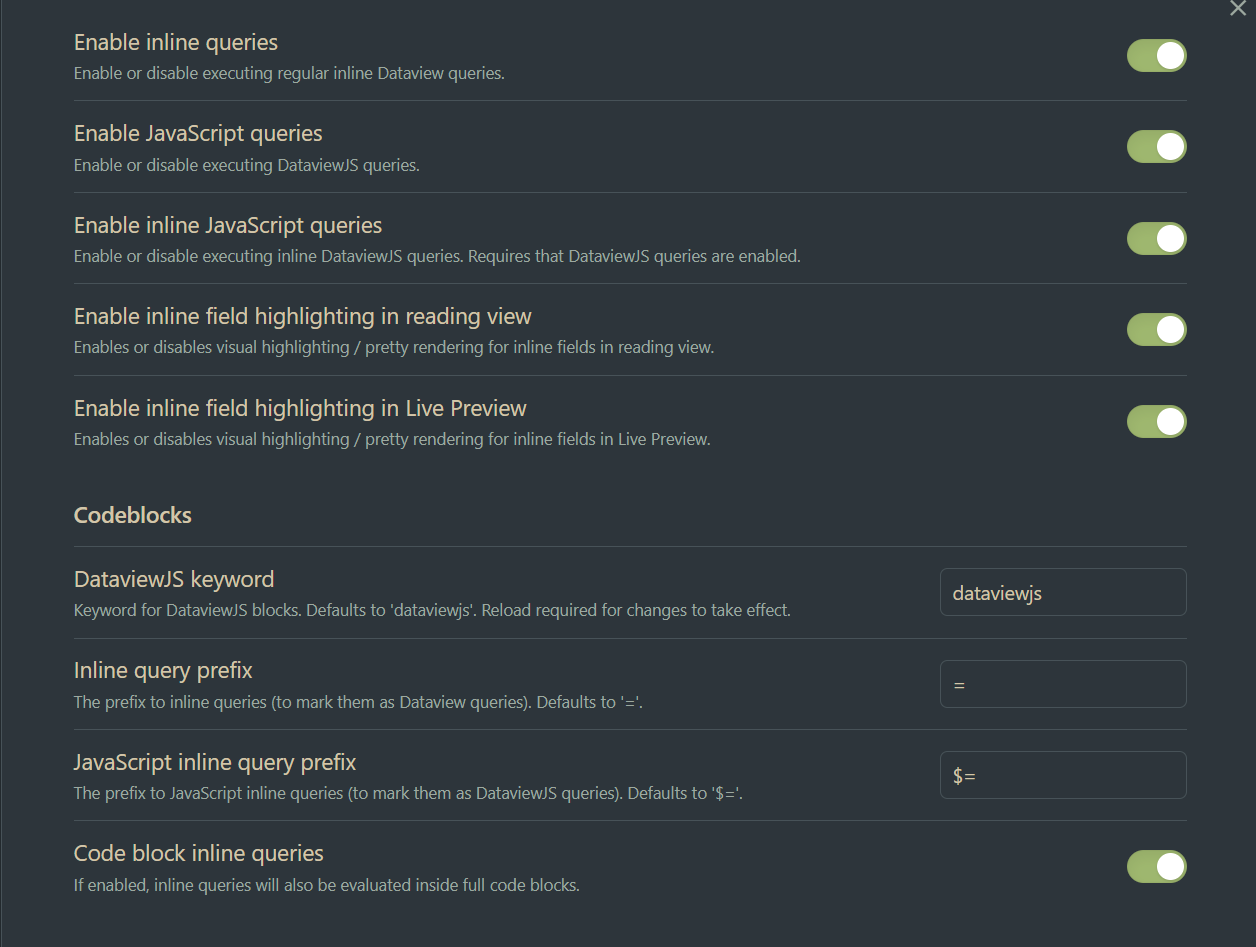
Enable inline queries
启用或禁用常规的行内 Dataview 查询。如果开启,你就可以在笔记的普通文本行中使用特定的前缀(默认为 =
)来直接执行 Dataview 查询,而无需创建完整的代码块。例如,= [[任务]].due 会显示链接到“任务”笔记的`due`字段。如果关闭,以=`` 开头的行内查询将不会被解析或执行Enable JavaScript queries
启用或禁用执行 DataviewJS 查询。如果开启,你可以使用
dataviewjs 语言代码块来运行基于 JavaScript 的更复杂、更灵活的查询。如果关闭,所有 dataviewjs 代码块都将失效Enable inline JavaScript queries
启用或禁用行内 DataviewJS 查询。如果开启(开关为绿色),你可以在笔记的普通文本行中使用特定的前缀(默认为 =``)来直接执行简短的 JavaScript Dataview 查询。注意: 此选项的生效依赖于上面的 “Enable JavaScript queries” 选项也必须处于开启状态
Enable inline field highlighting in reading view
在阅读视图中启用或禁用行内字段的视觉高亮/美化渲染。如果开启,当你在 Obsidian 的阅读视图(Reading view)查看笔记时,符合 Dataview 行内字段格式的文本(例如
优先级:: 高 或 创建日期:: 2025-05-25)会以更醒目或格式化的方式显示。关闭则使其显示为普通文本Enable inline field highlighting in Live Preview
在实时预览模式下启用或禁用行内字段的视觉高亮/美化渲染。如果开启,当你在 Obsidian 的实时预览模式(Live Preview)下编辑或查看笔记时,行内字段会得到特殊的高亮或美化处理。这与阅读视图中的高亮是分别控制的
DataviewJS keyword
DataviewJS 代码块的关键字。默认值为
dataviewjs。这个设置决定了当你想要创建一个 Dataview JavaScript 查询代码块时,需要在代码块声明语言时使用的标识符。例如,dataviewjs。如果修改了这个关键字,需要重载 Obsidian才能使更改生效Inline query prefix
行内查询的前缀。默认值为 =``。这个字符(或字符串)标志着一个普通 Dataview 行内查询的开始。例如,如果你想直接在文本中查询某个文件的创建日期,可以写
= [[文件名]].file.cdayJavaScript inline query prefix
JavaScript 行内查询的前缀。默认值为 “$=”。这个字符(或字符串)标志着一个 DataviewJS 行内查询的开始。例如,你可以使用
$= dv.current().file.mtime 来获取当前文件的修改时间Code block inline queries
代码块内的行内查询。如果开启(开关为绿色),那么即使是写在完整代码块内部的行内查询(即以 =
或$=开头的行),也会被 Dataview 解析和执行。在大多数标准用例中,这个选项可能不太常用,主要用于一些高级或特定的代码块编写技巧Display result count
显示结果计数。如果关闭此选项,则在
TASK(任务)和 TABLE(表格)类型查询的结果头部将隐藏显示结果数量的小数字。默认开启时,你会看到类似“3个结果”或“10个任务”这样的提示Warn on empty result
空结果时发出警告。如果开启此选项,当一个 Dataview 查询返回0个结果时,插件会在页面上渲染一条警告消息
Render null as
Null值渲染为。此设置定义了在 Dataview 表格中,当某个字段的值为
null(空)或不存在时,默认显示什么内容。默认值是 \- (一个反斜杠加一个连字符),这在 Markdown 中通常会渲染成一个短横线。你可以修改这个值,它支持 Markdown 标记。例如,你可以将其设置为空白,或者其他你认为合适的占位符Automatic view refreshing
自动视图刷新。如果启用此选项,当你的 Obsidian 知识库中的文件发生更改时,Dataview 视图(如图表、列表等)将会自动刷新以显示最新的数据。注意: 这可能会对某些功能产生负面影响,比如在 Dataview 视图中嵌入其他内容。如果遇到这类功能不正常工作的情况,可以尝试关闭此选项
Refresh interval
刷新间隔。此设置定义了在文件停止更改后,Dataview 需要等待多长时间(以毫秒为单位)才更新视图。默认值是
2500 毫秒(即2.5秒)。这意味着在你停止编辑文件2.5秒后,相关的 Dataview 视图才会开始刷新。增加这个值可以减少频繁编辑时的刷新次数,降低性能开销;减少这个值可以更快地看到更新,但可能会更频繁地触发刷新Date format
日期格式。设置默认的日期显示格式。这里使用的是 Luxon 库的日期格式化选项。当前格式示例是
MMMM dd, yyyy (例如,渲染为 "May 27, 2025")。你可以在此修改为你偏好的日期显示方式,例如 yyyy-MM-dd 会显示为 "2025-05-27"Date + time format
日期 + 时间格式。设置默认的日期和时间显示格式,同样基于 Luxon 库。图片中显示的当前格式示例是
h:mm a - MMMM dd, yyyy (例如,渲染为 "7:34 AM - May 27, 2025")。你可以根据自己的需要调整这个格式字符串Primary column name
主列名称。在通过 Dataview 生成的表格中,这个设置定义了默认的“ID 列”的名称。这个 ID 列是自动生成的第一列,它包含了指向源文件(即数据来源的那个笔记)的链接。默认值为
FileGrouped column name
分组列名称。当 Dataview 表格是基于分组数据生成时(使用
GROUP BY 子句),这个设置定义了默认的“ID 列”的名称。这个 ID 列同样是自动生成的第一列,它链接到源文件或代表该分组的键。默认值为 GroupAutomatic task completion tracking
自动任务完成跟踪。如果启用此选项,当你在 Dataview 生成的视图中勾选完成一个任务时,Dataview 会自动在该任务的文本末尾附加一个包含完成日期的字段。该字段的默认名称和日期格式如示例所示:
- [x] my task \\[completion:: 2022-01-01]``。这个功能可以帮助你记录任务的实际完成时间。如果关闭,勾选任务仅改变其完成状态,不会自动添加完成日期Use emoji shorthand for completion
使用表情符号作为完成简写。此选项仅在上面的 “Automatic task completion tracking” 启用时才可用。如果开启,Dataview 可能会使用特定的表情符号(例如 ✅)配合简化的日期格式来标记任务的完成,而不是完整的
[completion:: yyyy-MM-dd] 字段Completion field name
完成字段名称。此选项仅在 “Automatic task completion tracking” 启用 且 “Use emoji shorthand for completion” (使用表情符号作为完成简写) 禁用 时才可用。它允许你自定义在任务完成时自动添加的那个元数据字段的名称。默认情况下,这个字段名是
completion (如示例中的 [completion:: ...])。你可以在这里修改为你偏好的字段名,例如 完成于Completion date format
完成日期格式。此选项仅在 “Automatic task completion tracking” 启用 且 “Use emoji shorthand for completion” (使用表情符号作为完成简写) 禁用 时才可用。它允许你自定义在任务完成时自动记录的日期的格式,这里同样遵循 Luxon 库的日期格式化规则。例如,你可以设置为
yyyy-MM-dd HH:mm 来同时记录时间和日期Recursive sub-task completion
递归子任务完成。如果启用此选项(开关为绿色),当你在 Dataview 视图中完成一个父任务时,其下所有的子任务(sub-tasks)也会被自动标记为完成
氛围编程轻松解决Dataview查询编写
尽管Dataview与Dataviewjs功能强大,但使用它们都需要有一定的编程基础。好在现在有AI,即使不懂代码的编程小白也可以通过氛围编程轻松编写Dataview查询,创建数据库视图
小结
对于想更进一步了解Dataview插件的小伙伴,可以去阅读官方文档。如果想看中文,也可以克隆我的项目后,在“Obsidian设置/Community plugins/Dataview/Dataview项目文档翻译”目录下查看与官方文档结构一模一样的markdown文档翻译
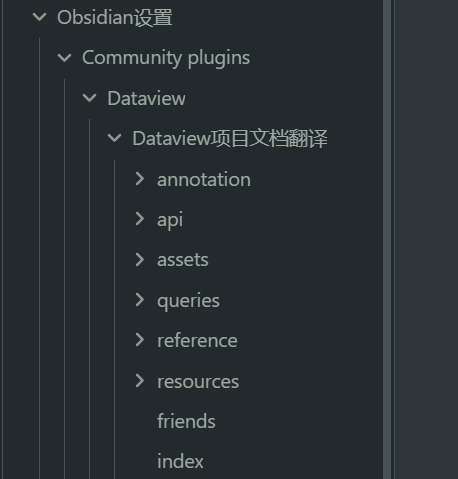
- 作者:文雅的疯狂
- 链接:https://www.aiexplorernote.com//article/Obsidian-dataview
- 声明:本文采用 CC BY-NC-SA 4.0 许可协议,转载请注明出处。




.png?table=block&id=238d1f9c-c2a3-8081-83e0-d5850e13cea2&t=238d1f9c-c2a3-8081-83e0-d5850e13cea2)


